萬盛學電腦網 >> WORD教程 >> WORD使用技巧 >> 在Word2010中設置“鍵入時自動套用格式”選項
在Word2010中設置“鍵入時自動套用格式”選項
“鍵入時自動套用格式”功能可以幫助用戶在Word2010文檔中輸入字符時自動替換成最合適的字符,或自動應用最合適的格式。用戶可以通過設置“鍵入時自動套用格式”選項來啟用或關閉相關選項,操作步驟如下所述:
第1步,打開Word2010文檔窗口,依次單擊“文件”→“選項”按鈕,如圖2010093012所示。

圖2010093012 單擊“選項”按鈕
第2步,在打開的“Word選項”對話框中切換到“校對”選項卡,並在“自動更正選項”區域單擊“自動更正選項”按鈕,如圖2010093013所示。

圖2010093013 單擊“自動更正選項”按鈕
第3步,打開“自動更正”對話框,並切換到“鍵入時自動套用格式”選項卡,其中三個主要類型的含義如下:
(1)鍵入時自動替換:用戶在輸入引號、連字符、段首空格、分數等字符時,自動使用預設格式進行替換;
(2)鍵入時自動應用:用戶在輸入編號、項目符號等內容時,自動應用相應的段落格式(如“自動項目符號列表”、“自動編號列表”等);
(3)鍵入時自動實現:用戶在輸入括號、英文字符等內容時,自動匹配正確的字符或格式。
用戶可以根據實際需要選中或取消相應的選項,並單擊“確定”按鈕,如圖2010093014所示。
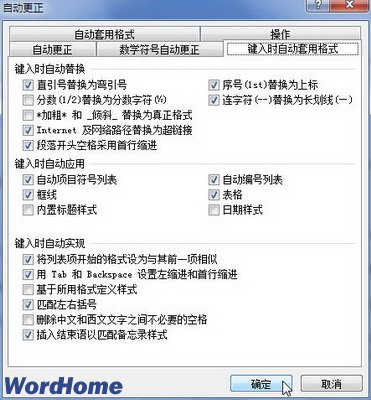
圖2010093014 “鍵入時自動套用格式”選項卡
WORD使用技巧排行
办公软件推薦
相關文章
copyright © 萬盛學電腦網 all rights reserved



